最近ますます多くのCydia開発者がCydiaストアでリリースとして利用できるようにする前に、DEBファイルの形で次の微調整のベータ版をリリースするポリシーの採用を開始しました。数日前、MessageBoxはそのルートをたどり、そして今、 ロックバー設定 is available for manual download as well. LockBarはMessageBoxほど期待されていないことを認めなければなりませんが、LockBarが提供する機能は、日常業務の本質的な部分になる可能性があります。 LockBar設定を使用すると、iOSユーザーは最も頻繁に必要となる4つのシステムトグルをデバイスのロック画面に配置できます。 LockscreenTogglesと同様に、LockBarによってロック画面に追加された新しいコントロールは、それらを呼び出したときにのみ表示されます。実際、トグルが誤ってヒットしないようにするために、アクションに追加のタップを要求することも可能です。
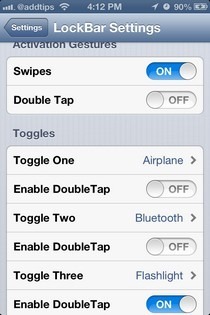
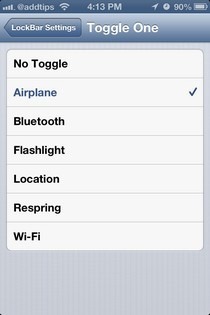
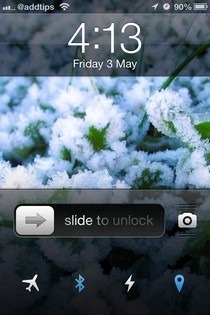
画面スペースが乱雑にならないように、LockBar設定は、ロック画面に最大4つのトグルを追加することのみに制限されています。 LockBarがストック設定アプリに追加する新しいメニューに移動して、これらのトグルを選択する必要があります。ただし、トグルの選択に取り掛かる前に、微調整では、ロック画面でオプションの非表示の行を表示するために使用するジェスチャーを定義する必要があります。ロック解除バーを上方向にスワイプするか、バーをダブルタップするか、これらのジェスチャーの両方を有効にして、どちらかが機能するようにすることができます。
Next, you have to define the actions that each トグルを実行する必要があります。 LockBar設定リストには合計6つのトグルオプションがありますが、使用可能なスポットは4つだけです。したがって、自分の意見で最も役立つアクションを選択し、他の2つは無視する必要があります。トグルは、機内モード、Bluetooth、位置情報、Wi-Fi、スプリング、懐中電灯を扱います。 [ダブルタップを有効にする]オプションが特定のトグルでオンになっている場合、誤ってアクティブになる可能性を大幅に最小限に抑えることができます。
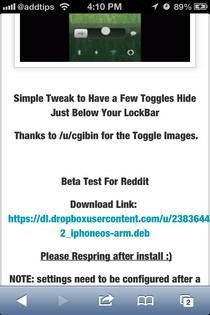
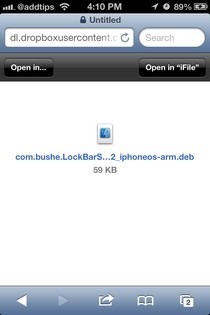

現時点では、LockBarはCydiaストアでリリースされていませんが、次の操作を行うことで、完全に機能する調整のベータ版を入手できます。
- iPhoneにiFileがインストールされていることを確認します。
- この投稿をMobile Safariで開き、以下のリンクをタップして、LockBar設定の開発者の公式ページに移動します
http://iosbushe.blogspot.com/2013/04/lockbar-settings.html - デベロッパーのページで、提供されているダウンロードリンクをタップします。
- 「iFileで開く」ボタンをクリックします。
- 表示されるiFileオプションのリストから[インストーラー]をタップします。
- 「完了」をタップします。
- iFileを終了し、デバイスを元に戻します。
Cydiaに表示される前でも、LockBar設定にアクセスできます。
[経由Reddit]



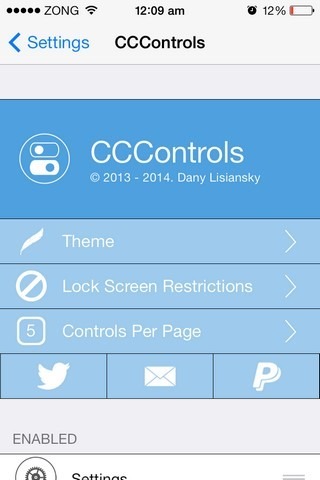



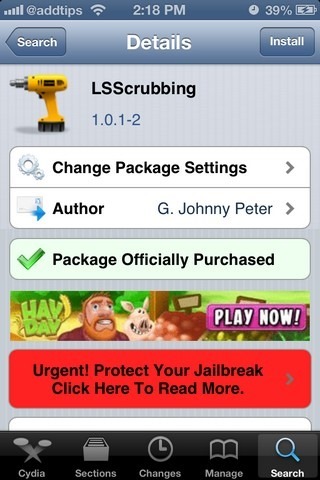





コメント